Apakah Anda benci harus mengetik tanda tangan email yang sama, surat standar, atau teks lain berulang kali setiap hari? Lihat betapa mudahnya membuat perpustakaan klip teks "klik dan buka" dengan ekstensi Kliping untuk Firefox.
Menggunakan Kliping
Untuk pengujian kami, kami menemukan cara termudah untuk memulai dengan Clippings adalah "menulis" email baru. Di "Area Teks", klik kanan untuk mengakses "Menu Konteks" Anda, buka "Kliping", dan pilih "Atur Kliping".
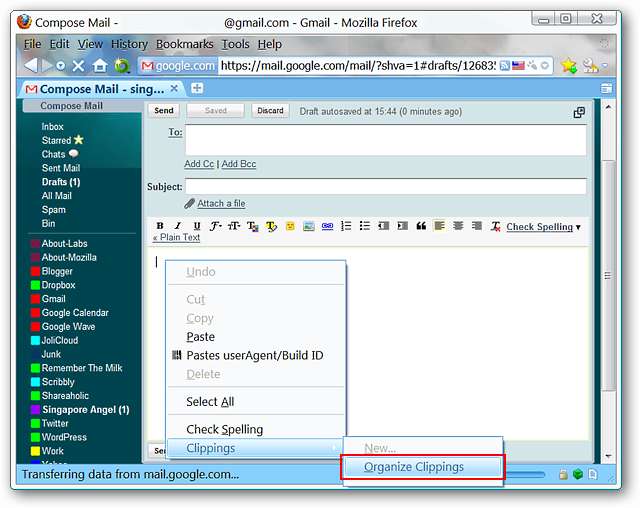
"Jendela Manajer Kliping" dan "Jendela Pesan" satu-satunya akan muncul.
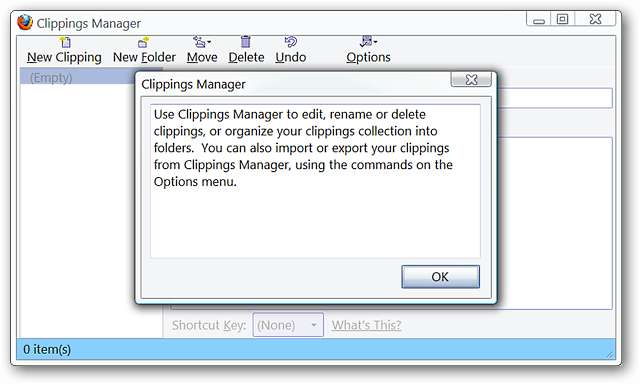
Setelah Anda menutup "Jendela Pesan", Anda dapat membuat perpustakaan klip teks baru Anda. Klik "Kliping Baru" untuk memulai klip teks pertama Anda.

Anda dapat melihat yang pertama di sini dengan nama kustom dan "surat isian standar / default". Setelah klip teks baru Anda selesai, Anda dapat mengaitkan "Tombol Pintasan" dengannya, membuat "Folder Baru" untuknya, atau "Pindahkan / Salin" ke folder yang dibuat sebelumnya. Anda dapat mengatur klip teks Anda sebanyak yang Anda inginkan di sini ( sangat bagus ).
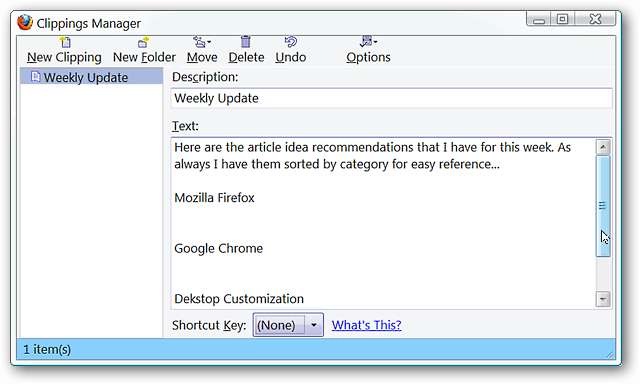
Kami ingin menguji klip teks baru kami jadi sekali lagi kami mengklik kanan di area teks, pergi ke "Kliping", dan ada klip teks baru kami yang siap digunakan.
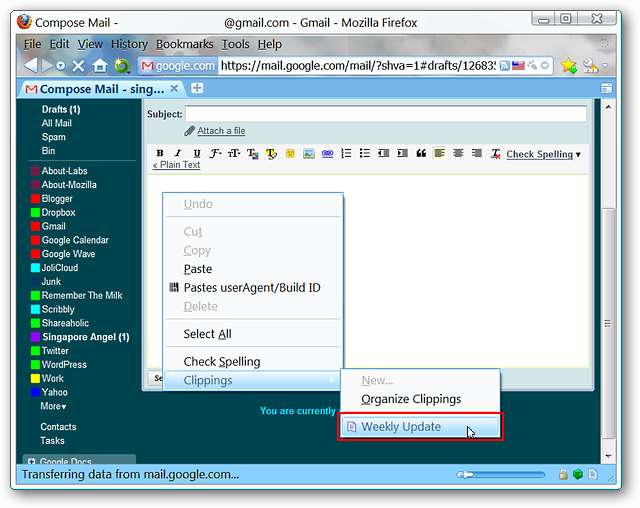
Mengeklik nama klip teks baru kami secara otomatis menempelkan seluruh teks ke dalam area teks. Ini adalah jenis "kebaikan jalan pintas" yang dapat menyelamatkan Anda dari banyak frustrasi setiap hari.
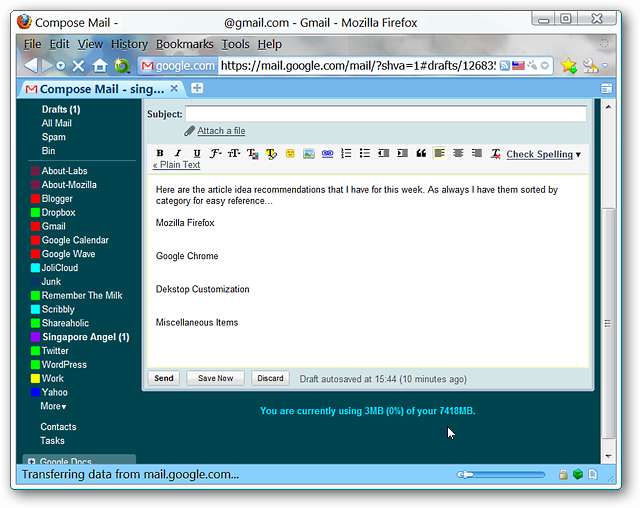
Oke, jadi bagaimana jika Anda baru saja mendapatkan teks yang sempurna saat menulis email (seperti surat standar baru atau tanda tangan email)? Sangat mudah untuk menambahkannya ke perpustakaan klip teks Anda… sorot / pilih teks yang sesuai, klik kanan, pergi ke “Kliping”, dan pilih “Baru Dari Pilihan…”.

Anda akan melihat jendela popup baru seperti yang ditunjukkan di sini. "Area Deskripsi" akan memiliki teks apa pun yang ada di baris pertama teks yang Anda sorot / pilih. Anda dapat dengan mudah mengganti namanya agar sesuai dengan kebutuhan pribadi Anda dan membuat perubahan pengeditan menit terakhir pada teks utama itu sendiri. Jika Anda memiliki sistem folder yang dibuat, Anda juga dapat menentukan lokasi yang Anda inginkan dan menetapkan "Tombol Pintasan" jika diinginkan. Setelah Anda selesai klik "OK" untuk menambahkan klip teks ke perpustakaan Anda.
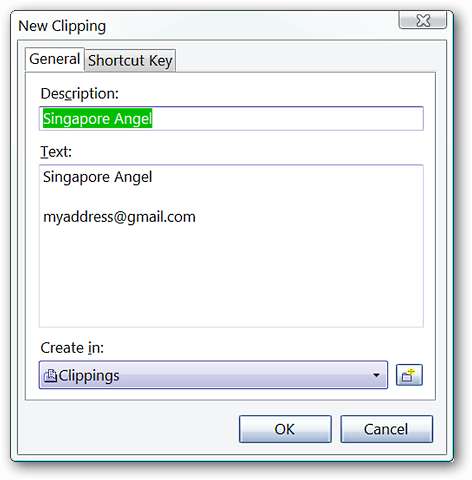
Mengklik kanan di email Anda menunjukkan klip teks baru kami siap digunakan jika diperlukan.
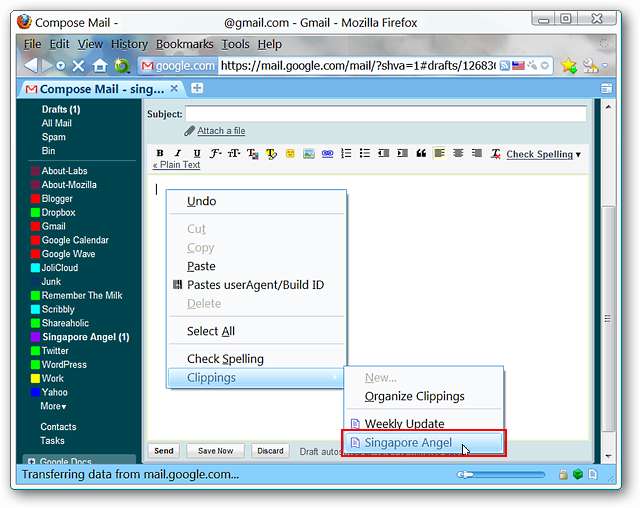
Sangat bagus…
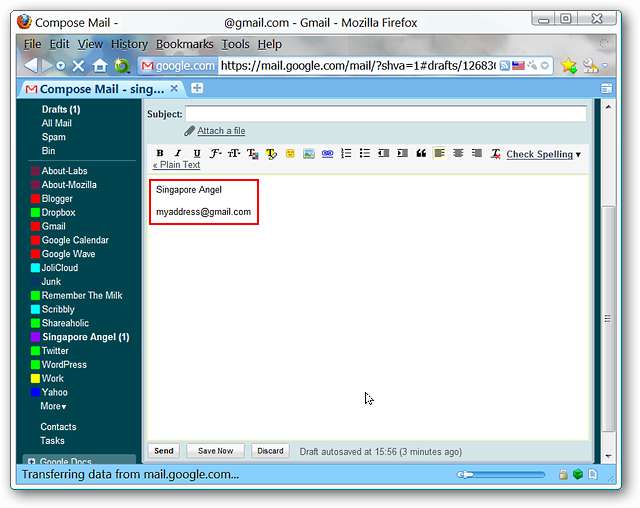
Ingin tahu tentang "Jendela Manajer Kliping" setelah kami menambahkan klip teks kedua? Ini dia dengan tambahan terbaru yang secara otomatis disorot / dipilih di kolom kiri.
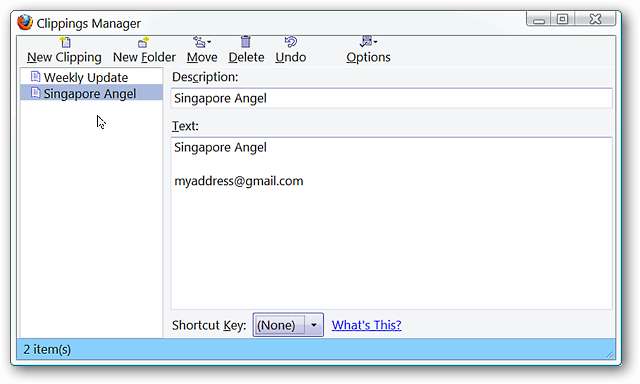
Kesimpulan
Jika Anda memiliki banyak pengetikan "teks berulang" yang harus dilakukan sepanjang hari, kami merekomendasikan ekstensi ini. Setelah beberapa hari Anda akan bertanya-tanya bagaimana Anda bisa berhasil tanpanya.
Tautan







